
Одузимање у Екцелу (Садржај)
- Одузимање у Екцелу
- Како користити одузимање у Екцелу?
Одузимање у Екцелу
Одузимање значи да нешто одузимате групи. Према математици, у једначини одузимања има три дела.
нпр. У проблему 6 - 4 = 2, број 6 назива се минундом, број 4 назива се субтрахенд, а број 2 је разлика .
Тренутно, у екцелу, не постоји одређена или уграђена универзална функција одузимања или формула у екцелу да бисте извршили одузимање између два броја, морате користити знак цртице (-) или минус који је знак одузимања или аритметичке операторе да одузмете између два броја
Испод споменутих аритметичких оператера користи се за извршавање израчуна у екцелу.
| Аритметички оператори | Математика | Екцел |
| Додатак | + | + |
| Одузимање | - | - |
| Умножавање | Икс | * |
| Дивизија | / | / |
| Једнако | = | = |
Помоћу симбола цртица (-) можете брзо одузети бројеве, ћелије, целе редове и ступце.
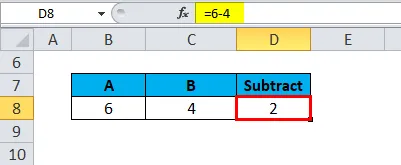
Одузимање је супротно процесу додавања. То је операција која се изводи на пар бројева како би се добила или извукла разлика између два броја.
Функција СУМ је такође корисна у одузимању где одузима све бројеве дате у распону вредности у аргументима и враћа жељени излаз
Како урадити одузимање бројева и других вредности у Екцелу
Хајде да проверимо како СУБТРАЦТ делује у Екцелу . Да бисте одузели два или више бројева у Екцелу, можете креирати формулу.
Критеријуми за стварање формуле за одузимање у екцелу су
- Увек би требало да почиње знаком једнакости (=).
- Формула се уписује у ћелију у којој желите да се појави резултат.
- Знак одузимања у екцелу је цртица (-) која је аритметички оператор
- Одузимање се може уносити бројевима које желите директно одузети у формулу, нпр. = 6-4 резултата или враћа вредност 2
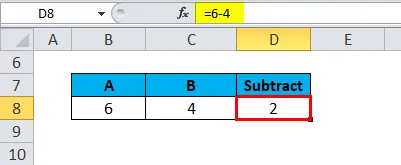
То се такође може учинити уносом или коришћењем референци или адреса ћелија у формули
нпр. = Б16-Ц16, у доле наведеном примеру враћа вредност 4
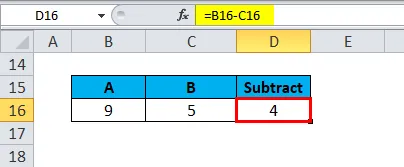
Предност употребе референце на ћелији
- Када се користе референце ћелије уместо стварних података или броја у формули. Касније се референтни подаци ћелије у формули могу заменити или променити да би се добио жељени излаз. У овом сценарију, овде не морате поново да пишете комплетну формулу. Резултати формуле се аутоматски ажурирају када се промијене референца ћелије или подаци.
Како користити одузимање у Екцелу?
Одузимање је веома једноставно за употребу. Погледајмо сада како користити одузимање у Екцелу уз помоћ неких примера.
Овде можете преузети овај Екцел предложак одузимања овде - одузимање Екцел предлошкаОдузимање у Екцелу - Пример 1
Одузимање бројева у ћелији
У доле наведеном примеру имам број у ћелији „Б8“ и „Ц8“. Морам да створим одузимање формуле у ћелији "Д8" да бих добио разлику између два броја
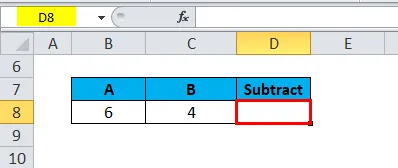
Упишите знак једнакости „=“ у ћелију Д8 да бисте започели формулу, где желите да добијете резултат једначине
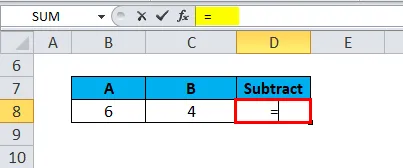
Можете директно унијети бројеве које желите директно одузети у формулу тј. = 6-4
Знак одузимања у екцелу је цртица (-) која је аритметички оператор која се користи након уноса броја 6, а након цртице унесите други број (-), тј. 4
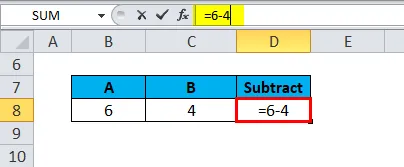
Притисните тастер Ентер да бисте довршили формулу. Одговор 2 појављује се у ћелији Д8.
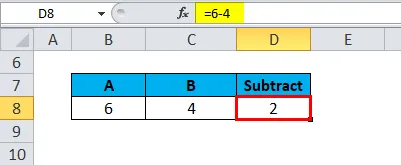
Одузимање у Екцелу - Пример # 2
Одузимање са референцом или адресом ћелије у формули
У доле наведеном примеру имам број у ћелији „Б16“ и „Ц16“. Морам да створим одузимање формуле у ћелији "Д16" да бих добио разлику између две ћелије референце или броја
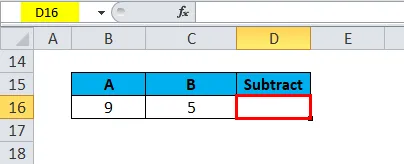
Упишите знак једнакости "=" у ћелију Д16 да бисте започели формулу, где желите да добијете резултат једначине
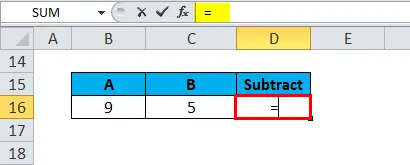
Можете директно унијети референце ћелије које желите директно одузети у формулу тј. = Б16-Ц16
Знак одузимања у екцелу је цртица (-) која је аритметички оператор која се користи након уноса прве референце ћелије "Б16" и уноса друге референце ћелије након цртице (-), тј. "Ц16"
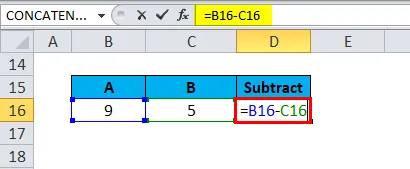
Притисните тастер Ентер да бисте довршили формулу. Одговор 4 појављује се у ћелији Д16.
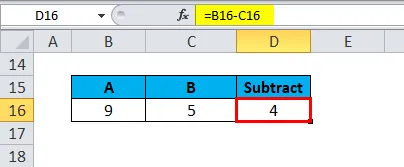
Одузимање у Екцелу - Пример # 3
Одузимање помоћу функције збрајања
Ако у скупу података постоји огроман број, биће тешко одузети одређени број. СУМ функција ће вам помоћи да скратите формулу.
У доле наведеном примеру имам скуп бројева у распону ћелије „И6“ до „И10“. и желим да одузмем референцу ћелије „К6“, тј. 60.
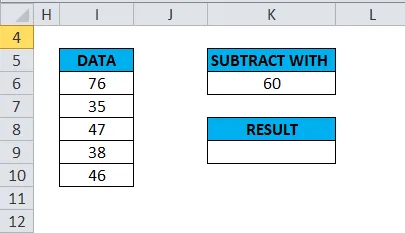
Морам да креирам формулу Субтрацт заједно са неком функцијом у ћелији „К9“ да бих добио разлику између референтног опсега ћелије и дао одређени број.
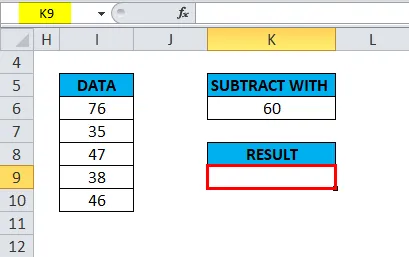
Упишите знак једнакости „=“ у ћелију К9 да бисте започели формулу где желите да добијете резултат једначине
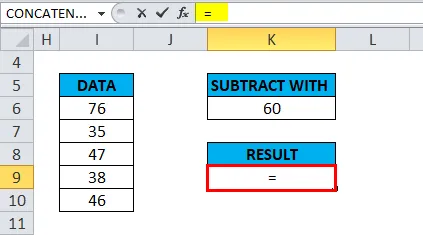
Почетни корак је додавање скупа бројева у распону ћелије „И6“ ТО „И10“ коришћењем неке функције. Где можете директно да унесете референце распона ћелије у аргументу СУМ функције.
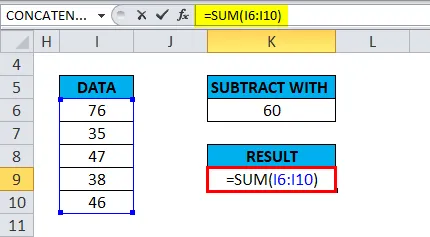
Након што унесете аргумент функције зброја, додајте знак одузимања тј. Цртица (-) који је аритметички оператор који се користи након уноса функције Сум и унесите другу референцу ћелије након цртице (-), тј. „К6“ коју желите да одузмете.
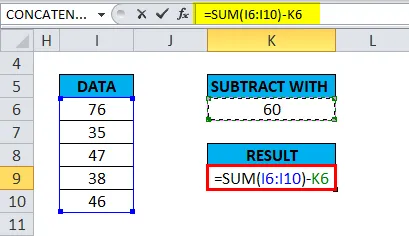
= СУМ (И6: И10) -К6 враћа вредност 182, тј. То је вредност разлике између бројева у распону ћелије и 60
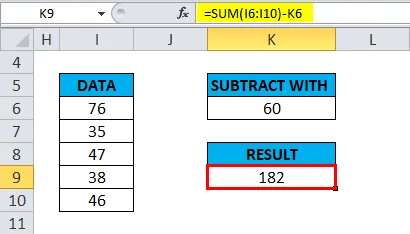
Одузимање у Екцелу - Пример # 4
Одузимање између два датума
У Екцелу је врло лако одузети датуме. Морамо само да унесемо датум завршетка и датум почетка у појединачне ћелије и одузмемо једну ћелију од друге, тј. Крајњи датум са датумом почетка да бисмо добили жељени излаз
тј. = Енд_дате-Старт_дате
Датуме можете доставити директно у формулу или уз помоћ функције ДАТЕ или ДАТЕВАЛУЕ .
НА ПРИМЕР
= ДАН (2018, 12, 20) -ДАН (2018, 12, 01)
= ДАТЕВАЛУЕ (“20.12.2018.”) - ДАТЕВАЛУЕ (“01.12.2018.”)
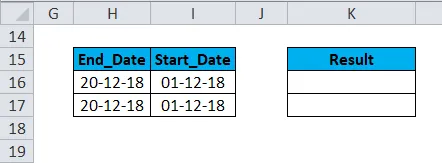
Примените метод одузимања, тј. Х16-И16
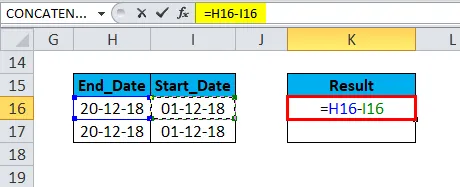
Вратиће се 19 као резултат
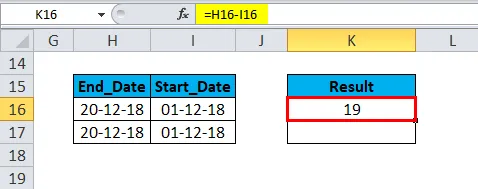
Слично томе налазимо и другу вредност
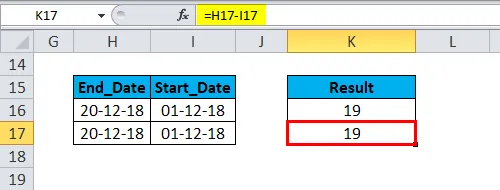
Напомена: Крајњи датум треба користити први, а касније и датум почетка у формули. у супротном, вратиће негативну вредност.
Ствари које треба запамтити о одузимању у Екцелу
Екцел има редослед операција (када користите Парентхесис () и математичке операције)
тј. Ако ништа друго, унутар заграде се израчунава прво у формули. Касније множење и дељење изводе се следеће и коначно сабирање и одузимање
Помоћу функције Одузимање, такође можете сазнати временске разлике између двоструких вредности користећи = Крај времена - Формула времена почетка . За ово морате одабрати временски прилагођени формат „х: мм“ из опција „Формат ћелија“.
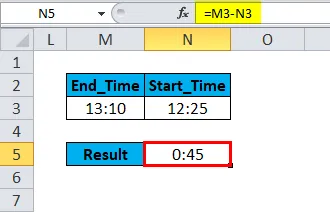
Формула одузимања такође помаже да одузмете проценат између две проценатне вредности у Екцелу, нпр. = 100% -60% враћа вредност 40%
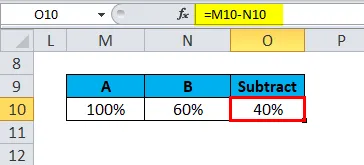
Препоручени чланци
Ово је водич за одузимање у Екцелу. Овдје смо расправљали о Формули одузимања и како користити одузимање у Екцелу заједно са практичним примјерима и довнлоад-ом Екцеловог предлошка. Можете и да прођете кроз друге наше предложене чланке -
- Како се користи СУМИФ функција у Екцелу?
- Примери функције СУМПРОДУЦТ
- СУМ шаблон функције Екцел
- Употреба функције Екцел РЕПЛАЦЕ